SharePoint Server에서 샘플 MIM 솔루션 사용
적용 대상: 2013
2013  2016
2016  2019
2019  Subscription Edition
Subscription Edition  SharePoint in Microsoft 365
SharePoint in Microsoft 365
이 문서에서는 MIM(Microsoft Identity Management)을 사용하여 계정을 설치하고 SharePoint Server와 동기화하는 데 도움이 되는 솔루션에 대해 설명합니다. MIM 2016은 Forefront Identity Manager 또는 FIM으로 알려져 있는 이전 버전의 SharePoint Server에서 사용되던 프로필 동기화 기술의 후속 제품입니다. FIM은 더 이상 SharePoint Server 2016에서 제품의 일부로 포함되지 않습니다. 그러나 MIM은 SharePoint Server에서 제공하는 유일한 동기화 솔루션이 아닙니다. SharePoint Server에서 기본 제공되는 Active Directory 직접 가져오기를 사용하려면 여기의 구성 문서를 참조하세요. 그렇지 않으면 사용자 프로필 동기화를 위해 MIM의 새 설치를 구성하는 이 문서의 단계를 따르세요.
중요
이 문서에서 참조된 솔루션은 여기에서 다운로드할 수 있습니다. 액세스하려면 한 GitHub 계정이 필요합니다. 자세한 내용은 '필요한 솔루션 파일 다운로드' 섹션을 참조하세요. > Microsoft Identity Manager 2016은 Microsoft 볼륨 라이선싱 센터에서 다운로드할 수 있습니다. (로그인하고 제품 이름을 검색합니다.) > MIM 서버에서 서비스 팩 1(https://aka.ms/mim2016sp1upgrade)을 설치해야 합니다.
필요한 솔루션 파일 다운로드
이 솔루션에 사용되는 파일을 SharePoint Server의 폴더에 다운로드합니다. 팜 관리자로 로그인되어 있으며 이 서버에서 로컬 관리자 권한이 있는지 확인합니다.
SharePointSync.psm1 - 동기화 솔루션을 배포 및 시작하기 위한 Microsoft PowerShell 모듈
MA-AD.xml - Active Directory에 대한 MIM 관리 에이전트
MA-SP.xml - SharePoint Server에 대한 MIM 관리 에이전트
MV.xml - 이 XML 파일에는 추가 사용자 프로필 동기화 구성이 포함됩니다.
필요한 구성 정보 수집
이 솔루션에 포함된 Microsoft PowerShell 명령을 실행하려면 Active Directory 및 SharePoint Server 구성의 일부 정보를 을 카탈로그로 만들어야 합니다. 사용자 프로필 동기화 프로세스 시 보관한 빌드 문서에도 이 정보를 포함해야 합니다.
Active Directory
| 항목 | 설명 |
|---|---|
| ForestDnsName |
동기화할 Active Directory 포리스트의 DNS 이름입니다. |
| ForestCredential |
Active Directory에서 개체를 읽는 데 사용되는 계정의 사용자 이름과 암호입니다. 이 계정에는 동기화할 Active Directory에 대해 복제 디렉터리 변경 권한이 있어야 합니다. |
| OrganizationalUnit |
동기화할 Active Directory 컨테이너의 고유 이름입니다. 구성이 로드된 후 컨테이너를 더 추가할 수 있습니다. 컨테이너를 더 추가하려면 동기화 서비스 관리자 GUI 인터페이스를 사용하여 'AD' 관리 에이전트를 수정합니다. |
SharePoint 연결 정보
| 항목 | 설명 |
|---|---|
| SharePointUrl |
사용자 프로필 서비스 애플리케이션을 실행하는 SharePoint Server의 URL입니다(예: ). http://SharePoint01:8080. |
| SharePointCredential |
계정이 SharePoint 사용자 프로필에서 개체를 읽고 쓰는 데 사용하는 사용자 이름 및 암호입니다. |
SharePoint Server 동기화 구성 파일을 설치하기 위한 Microsoft PowerShell
솔루션 파일을 다운로드하고 구성 정보를 카탈로그로 만들었으므로 이제 SharePoint 동기화 구성을 설치하기 위한 Microsoft PowerShell 명령을 실행할 수 있습니다.
다음 코드와 같이 SharePointSync.psm1을 로드하고 Install-SharePointSyncConfiguration을 호출하면 구성이 설치됩니다.
### Load the SharePoint Sync Module
Import-Module C:\SharePointSync\SharePointSync.psm1 -Force
### Install the SharePoint Sync Configuration
Install-SharePointSyncConfiguration `
-Path C:\SharePointSync `
-ForestDnsName litware.ca `
-ForestCredential (Get-Credential LITWARE\adSyncAccount) `
-OrganizationalUnit 'ou=Litwarians,dc=Litware,dc=ca' `
-SharePointUrl http://SharePointServer:5555 `
-SharePointCredential (Get-Credential LITWARE\spUserProfileAdmin) `
-Verbose
SharePoint 동기화의 영향 미리 보기
동기화 구성이 설치되면 시작할 준비가 된 것입니다. 추가로 변경하기 전에 '-WhatIf'를 지정하여 Start-SharePointSync cmdlet을 실행하면 동기화가 미칠 영향을 검토할 수 있습니다.
### Run the Synchronization Service management agents
Start-SharePointSync -WhatIf -Verbose
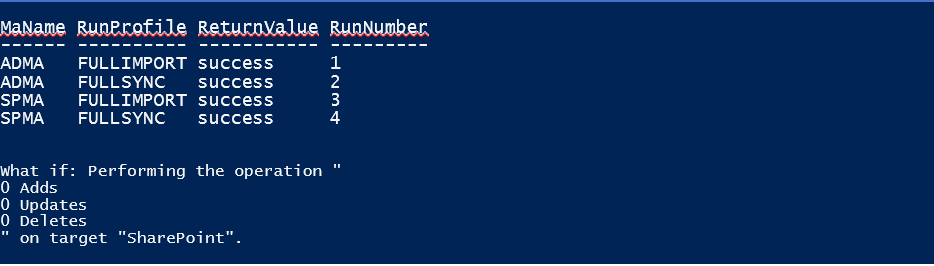
SharePoint Server 동기화 구성을 시작하기 위한 Microsoft PowerShell
필요할 때 SharePoint Server 동기화 서비스를 시작하려면 Start-SharePointSync cmdlet을 실행합니다.
### Run the Synchronization Service management agents
Start-SharePointSync -Verbose
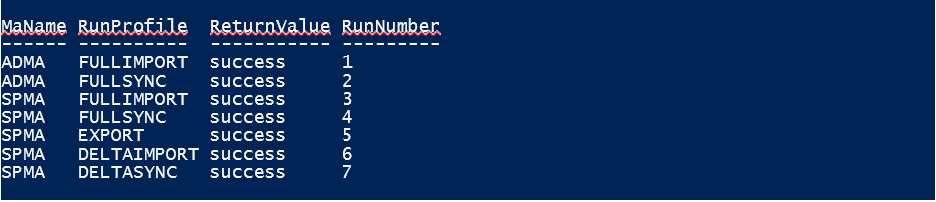
Active Directory 도메인을 추가하는 방법
초기 구성을 로드했으므로 동기화 대상 도메인을 더 추가할 수 있습니다. 동기화 서비스 관리자에서 다음 단계를 수행합니다.
1. 다른 도메인 추가
동기화 서비스 관리자를 엽니다.
관리 에이전트 탭에서 ADMA 관리 에이전트 >속성>작업을 선택합니다.
속성 대화 상자 > 에서 디렉터리 파티션 구성
디렉터리 파티션의 목록에서 동기화할 도메인을 선택합니다(이러한 도메인의 자격 증명이 필요할 수 있음).
확인을 클릭하여 관리 에이전트 속성을 저장합니다.
추가한 각 도메인에 대해 ADMA 관리 에이전트에 대한 각 실행 프로필을 업데이트해야 합니다. 프로필을 업데이트하려면 다음을 수행합니다.
2. 실행 프로필 업데이트
관리 에이전트 탭 > 에서 ADMA 관리 에이전트 > 를 선택하여 실행 프로필 구성을 선택합니다.
FullImport 실행 프로필 > 새 단계를 선택합니다.
단계 유형으로 전체 가져오기(단계만)>다음을 선택합니다.
방금 추가한 도메인과 일치하는 파티션을 선택하고 마침을 클릭합니다. 이제 실행 프로필에는 두 단계가 포함됩니다.
다음 > 새 단계에서 FullSync 실행 프로필을 선택합니다.
단계 유형으로 전체 동기화>다음을 선택합니다.
마침을 추가 > 한 도메인과 일치하는 파티션을 선택합니다. 이제 실행 프로필에는 두 단계가 포함됩니다.
다음 > 새 단계의 실행 프로필에서 DeltaImport를 클릭합니다.
단계 유형으로 변화량 가져오기(단계만)>다음을 선택합니다.
마침을 추가 > 한 도메인과 일치하는 파티션을 선택합니다. 이제 실행 프로필에는 두 단계가 포함됩니다.
DeltaSync 실행 프로필 >새 단계를 선택합니다.
단계 유형으로 변화량 동기화>다음을 선택합니다.
마침을 추가 > 한 도메인과 일치하는 파티션을 선택합니다. 이제 실행 프로필에는 두 단계가 포함됩니다.
적용을 클릭하여 실행 프로필 변경 내용을 > 모두 저장합니다.